ps制作暗調滄桑金屬質感的兒童照片
2022-12-25 23:24:54
來源/作者: /
己有:21人學習過
摁ctrl+shift+alt+E印蓋圖層,得到圖層7,在摁ctrl+J復制一層得到“圖層7副本”
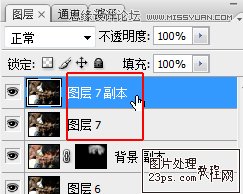
選擇“圖層7副本”,在菜單欄上選擇濾鏡>>>模糊>>>高斯模糊
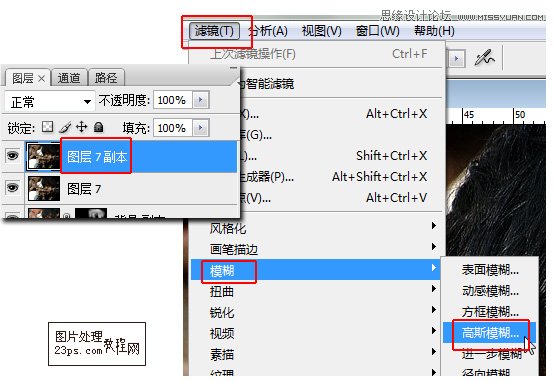
半徑為10像素
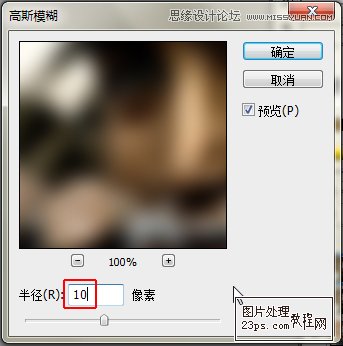
點擊小方框中的圖標,新建一個蒙版(白色的)
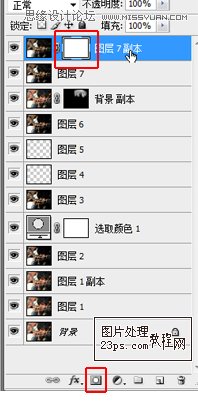
選擇漸變工具,設置如下
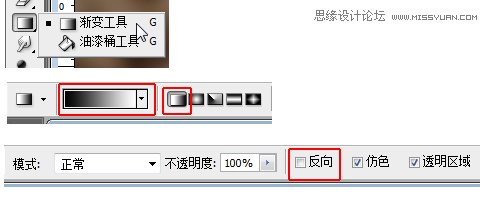
在白色蒙板上拉出白色到黑色的漸變,人物被模糊的部分可以使用黑色畫筆涂抹,將它擦除,得到如下效果
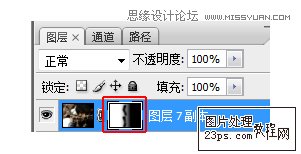

然后在圖像左邊模糊的部分加上一些文字裝飾一下這個作品就算完成了!

上一篇:ps非主流教程:青紅色非主流美女




























